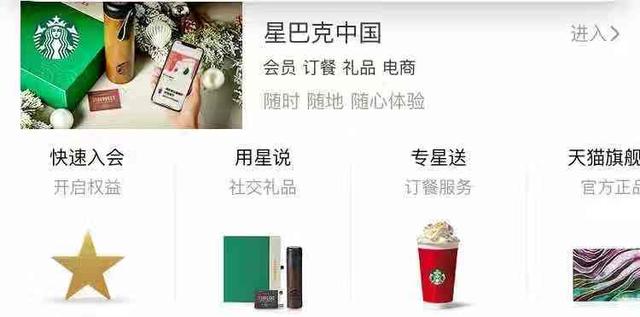不知是否有小夥伴遇到過這些問題:自己寫好的文檔想要保護起來卻不知道該怎麼做,好不容易找到一邊合心意的文檔,想要将其進行編輯,卻怎麼弄都不能進行編輯,複制等無奈的問題。
今天,就和大家分享一下Word文檔密碼設置 破解密碼文檔的方法,一起來看一下吧!
文檔加密首先打開“工具”菜單,單擊“選項”命令,打開“選項”對話框,單擊“保存”選項卡在“修改權限密碼”文本框中輸入一個密碼單擊“确定”按鈕,此時會出現一個“确認密碼”對話框,再一次輸入密碼:單擊“确定”按鈕,密碼就設置好了。
關閉并保存文檔,再打開它,就會出現一個“密碼”對話框,要求我們輸入一個密碼,否則就隻能以隻讀方式打開文檔。

還可以設置一個“打開權限密碼”,打開“選項”對話框,在“常規”選項卡的“打開權限密碼”正文框中輸入密碼,單擊“确定”按鈕,彈出“确認密碼”對話框,再次輸入密碼,單擊“确定”按鈕,同樣保存退出,再打開文檔時會彈出一個“密碼”對話框,現在如果不輸入密碼就不能打開文檔了;要是不想要密碼了,打開“選項”對話框,在兩個密碼的正文框裡把密碼清除就可以了。

在Word中還可以對文檔的一部分内容設置修改口令,防止别人修改,方法是點擊文件——信息——保護文檔——用密碼進行加密,之後在跳出的界面中輸入密碼确定,然後在一次輸入密碼進行确認,輸入完成以後點擊“确定”。

接下來就會看到文檔狀态是“保護文檔”了。

如果需要取消密碼保護,還是點擊“用密碼進行加密”。

然後在“加密文檔”的窗口裡面将密碼删除,删除以後再點擊“确定”。

最後保存這個Word文檔,密碼就會去掉了。
破解密碼1、進入“開始”菜單下的“編輯”菜單欄,單擊“選擇”按鈕,若發現“全選“選擇對象”命令為灰色不可用狀态;

2、進入“審閱”菜單下的“保護”菜單欄,單擊“保護文檔”按鈕,選擇“限制格式和編輯”命令;3、文檔右側出現一個“限制格式和編輯”窗口,顯示該文檔處于受保護狀态;

4、單擊窗口下方的“停止保護”按鈕,彈出對話框要求輸入密碼,沒有密碼不能解除文檔保護;
5、新建一個空白文檔,并關閉該文檔;
6、進入“插入”菜單,單擊“文本”菜單欄中的“對象“按鈕,選擇”“文件中的文字”命令;
7、在彈出的對話框中選擇被保護的文檔,單擊“插入”按鈕;
8、再回到“開始”菜單下的“編輯”菜單欄,單擊“選擇”按鈕,發現“全選”、“選擇對象”命令變得可用。同時按下Ctrl A也可對文檔進行全選操作。然後單擊保存按鈕,改名保存該文檔即可,至此文檔保護被解除。
以上就是和大家分享的内容,希望對你有所幫助!
,更多精彩资讯请关注tft每日頭條,我们将持续为您更新最新资讯!